divタグは、文章をブロック要素としてまとめる。
<div> - ブロック要素 - とほほのWWW入門
<DIV>^OÆ<P>^O
pタグとの違いがちょっと難しい。
こう書いた時、
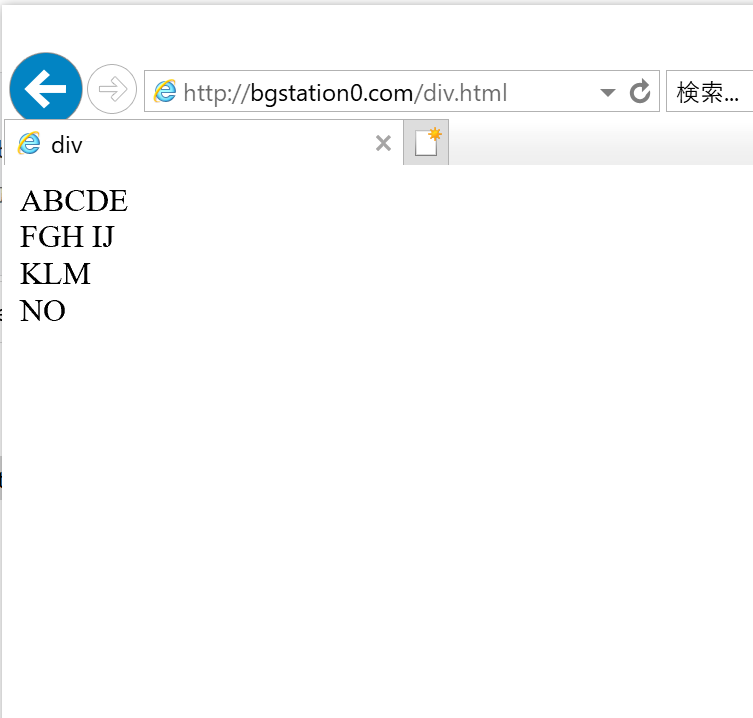
表面的には、1行分空かないぐらいの違いしかない。
他にも違いはいろいろあるのだが、なんともわかりにくい。
Sample/html/div/div/src/div at master · bg1bgst333/Sample · GitHub
divタグは、文章をブロック要素としてまとめる。
<div> - ブロック要素 - とほほのWWW入門
<DIV>^OÆ<P>^O
pタグとの違いがちょっと難しい。
こう書いた時、
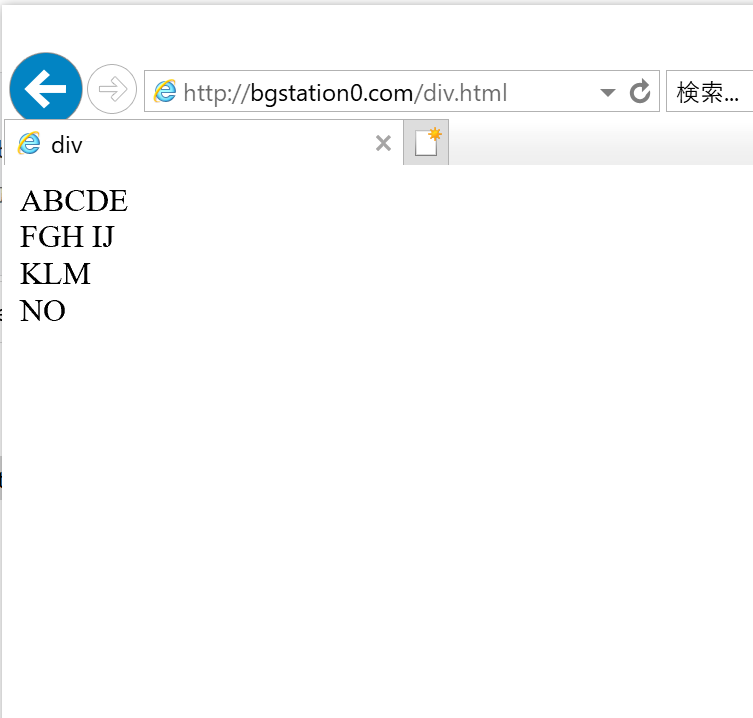
表面的には、1行分空かないぐらいの違いしかない。
他にも違いはいろいろあるのだが、なんともわかりにくい。
Sample/html/div/div/src/div at master · bg1bgst333/Sample · GitHub
pタグは段落を表す。
1つの<p>~</p>で1行を表すような感じ。
とすると、
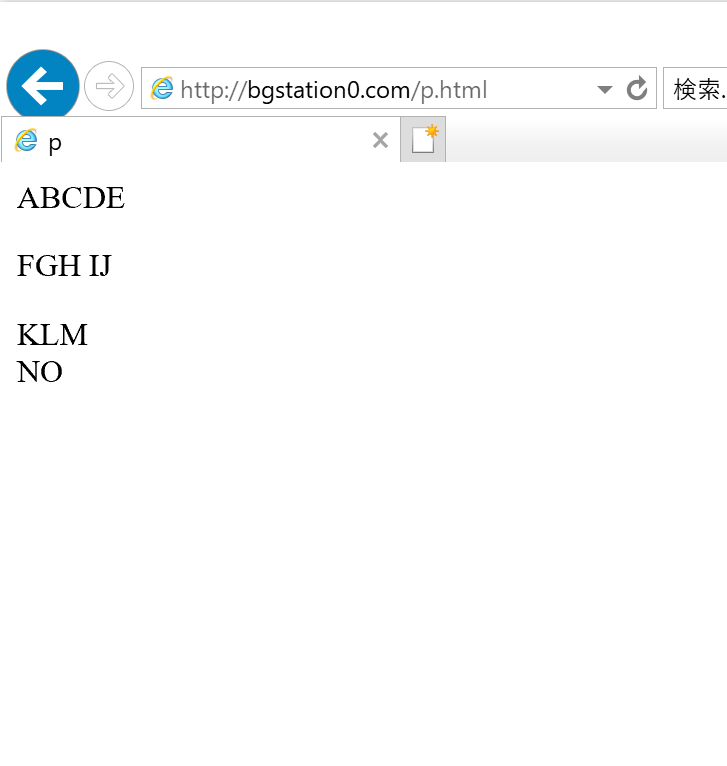
こうなる。
<p>~</p>と<p>~</p>の間は1行分空いている。
基本的に改行だけなら空白に置き換わるので、表示時には改行されずに半角1文字空く。
(ただ、1行で表示しきれない長い場合は、空白のところが改行された。)
中で<br />を使った場合は普通に改行される。ただし、1行分空くことはない。
Sample/html/p/p/src/p at master · bg1bgst333/Sample · GitHub
imgタグで画像を表示する。
あらかじめ画像image1.pngを用意しておいて、
こう書いて、
$ vi img.html
$ cat img.html
<html>
<head>
<title>img</title>
</head>
<body>
<img src="image1.png" />
</body>
</html>
$ ls
image1.png img.html
$ cp img.html image1.png /var/www/html/
$/var/www/htmlに配置。
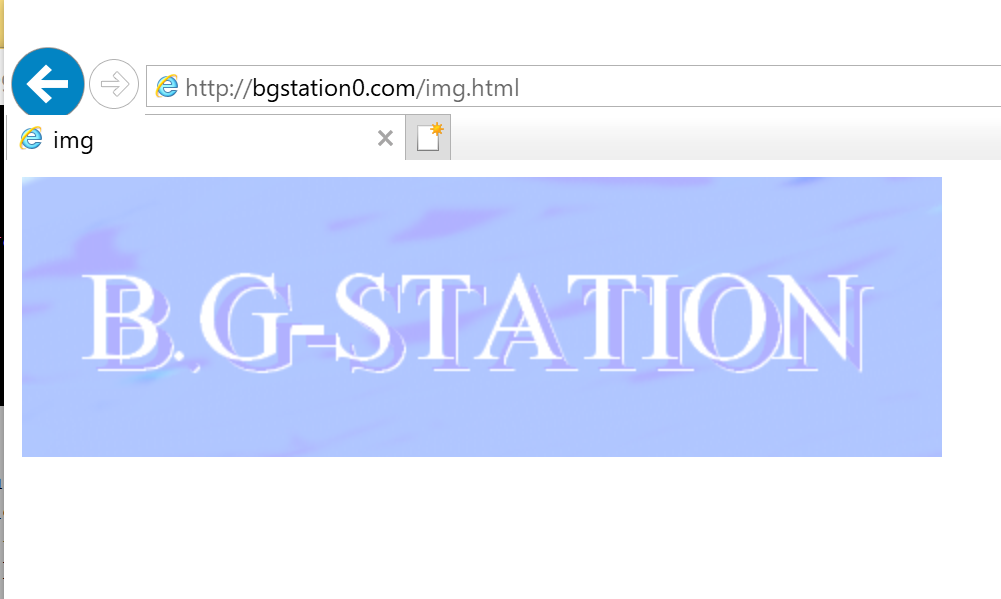
表示された。
Sample/html/img/img/src/img at master · bg1bgst333/Sample · GitHub
aタグでハイパーリンクを張る。
href属性にURL、タグの中の値はリンクとなるテキスト。
こう書くと、
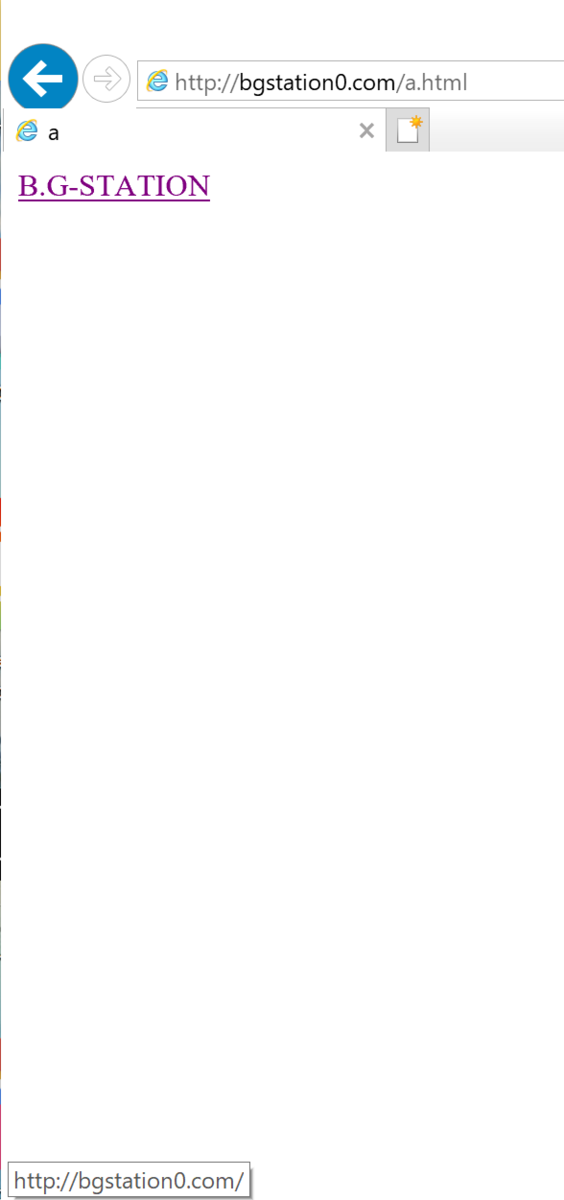
このように表示されて、マウスオーバーでリンク先もわかる。
リンクをクリックすると、
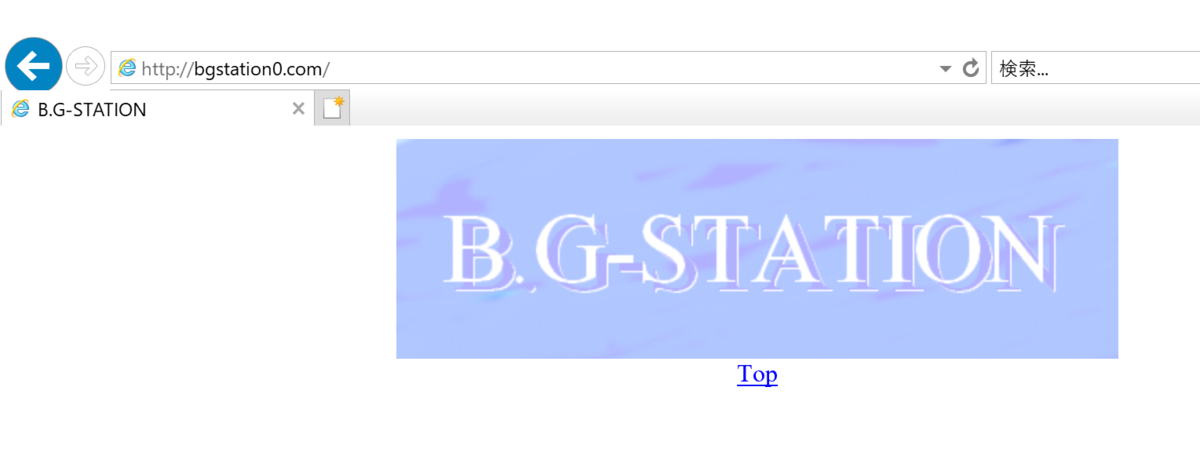
当然、そこに飛ぶ。
Sample/html/a/a/src/a at master · bg1bgst333/Sample · GitHub
<!DOCTYPE>は、正式にはHTMLタグではないらしい。
ドキュメントタイプ宣言というもので、HTMLのバージョンを表している。
<!DOCTYPE> - ドキュメントタイプ - とほほのWWW入門
まず、
$ vi DOCTYPE.html $ cat DOCTYPE.html <html> <head> <title>!DOCTYPE</title> </head> <body> !DOCTYPE </body> </html> $
何も付けない。
IE11の開発者ツール(F12)を起動すると、
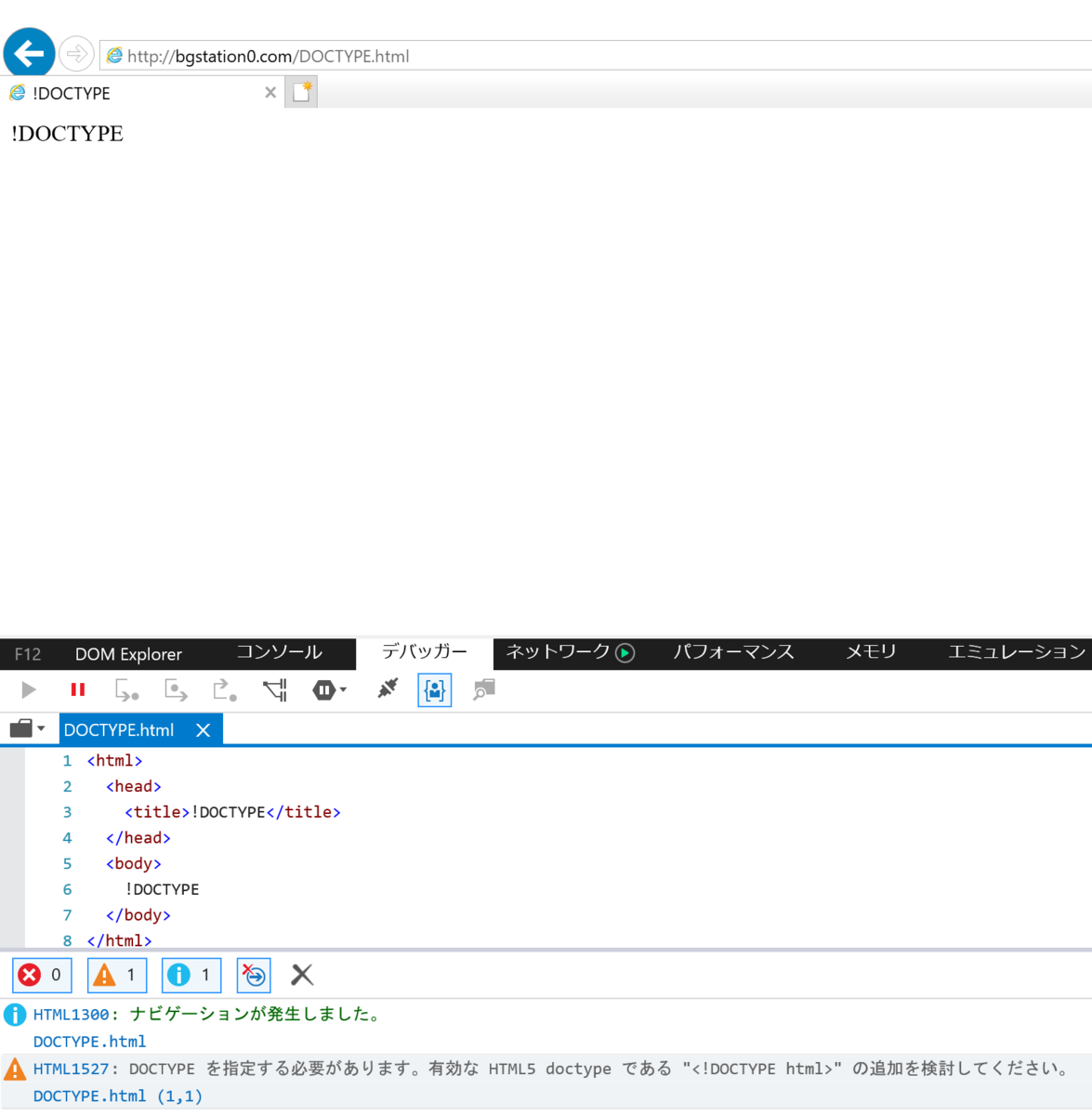
指定する必要があるとの警告。
$ vi DOCTYPE.html $ cat DOCTYPE.html <!DOCTYPE HTML PUBLIC "-//W3C//DTD HTML 4.01 Transitional//EN" "http://www.w3.org/TR/html4/loose.dtd"> <html> <head> <title>!DOCTYPE</title> </head> <body> !DOCTYPE </body> </html> $
HTML4.01以前の指定。
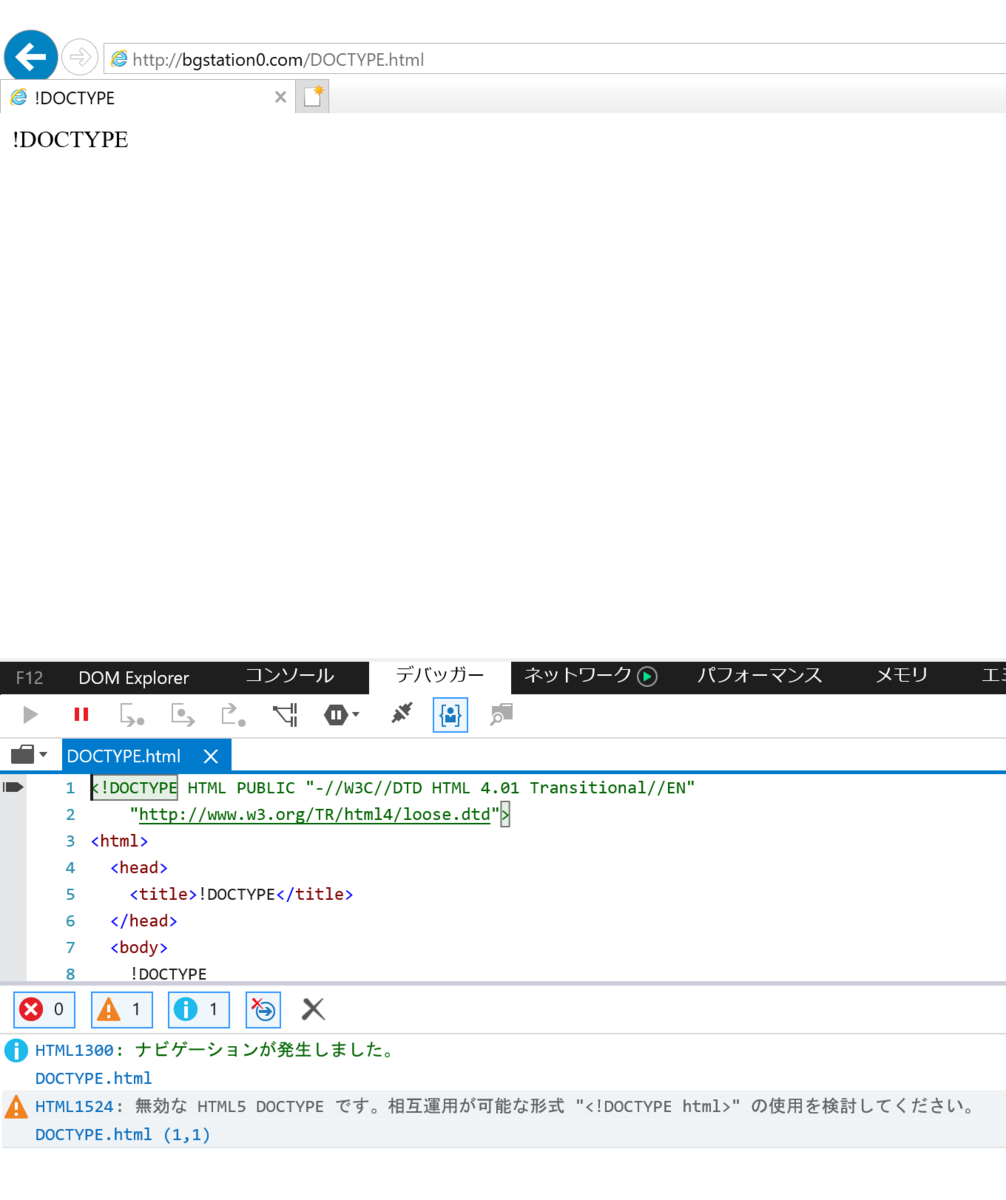
まあHTML5ではないからね。
この形式なら、
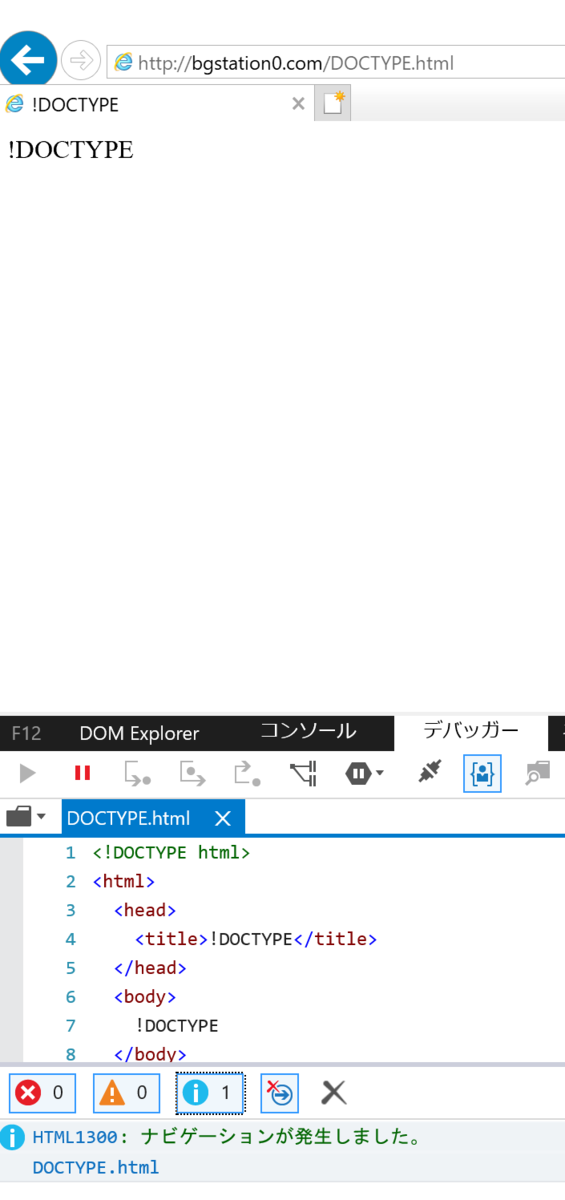
HTML5なので警告は消える。
Sample/html/DOCTYPE/DOCTYPE/src/DOCTYPE at master · bg1bgst333/Sample · GitHub
RecyclerViewで、リスト表示して、スクロール連携するには、ViewHolderとAdapterが必要。
RecyclerView.Adapter | Android Developers
Androidのマテリアルデザイン ~リサイクラービュー~ (3/3):CodeZine(コードジン)
まず、ViewHolder。
RecyclerView.ViewHolderから継承して、今回はTextViewは1つでいい。
今回は、コンストラクタで既定のandroid.R.id.text1からview.findViewByIdで取得したTextViewを自身のメンバmtvNameに格納する。
次に、CustomAdapter。
RecyclerView.Adapter<CustomViewHolder>から継承。
ListのアイテムはStringで。
onCreateViewHolderで、既定のandroid.R.layout.simple_list_item_1からinflater.inflateしてviewを作成。
CustomViewHolderのコンストラクタに渡して、customViewHolder自身を返す。
onBindViewHolderで、アイテムであるStringなitemを取得し、holder.mtvNameにセット。
ということで、今回は独自なレイアウトはなし。
MainActivity.javaは、
linearLayoutManagerを生成し、recyclerview1.setLayoutManagerでセットしないと、リスト形式にならないし、そもそも表示がされない。

起動時。

下に行くと小さくなる。

ここで止まる。

戻せばまた大きく、

先頭に戻ると、この大きさに戻る。
RecyclerViewは、Toolbarのスクロール連動など、マテリアルな動きに対応した、リストビューに代わるビュー。
RecyclerView | Android Developers
Androidのマテリアルデザイン ~リサイクラービュー~ (1/3):CodeZine(コードジン)
strings.xmlは、
あのlongなtextはもう無い。
activity_main.xmlは、
NestedScrollViewを配置していたところに、今回はRecyclerViewを配置。
MainActivity.javaは、
今回は、配置したRecyclerViewをfindViewByIdで取得して、存在を確認するだけ。

確かに存在する。
Sample/android/RecyclerView/RecyclerView/RecyclerView_ at master · bg1bgst333/Sample · GitHub